电脑连接网线出现感叹号怎么办 电脑连接网线后有感叹号修复方法
更新时间:2022-09-20 14:18:56作者:xinxin
为了保证电脑在运行程序时网络的稳定性,很多用户都会选择通过插入网线连接网络来进行上网,然而最近有些用户的电脑在连接网线的情况下,网络图标却出现了感叹号的提示,对此电脑连接网线出现感叹号怎么办呢?这里小编就来告诉大家电脑连接网线后有感叹号修复方法。
具体方法:
1、首先鼠标定位到电脑桌面,右键点击“显示设置”。
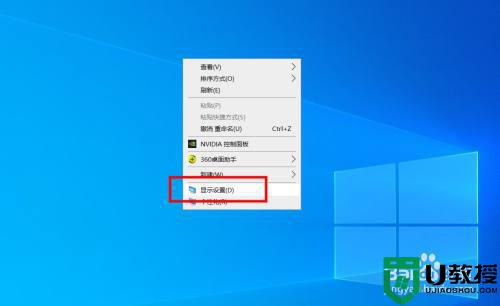
2、在电脑设置中,点击上方的“主页”。
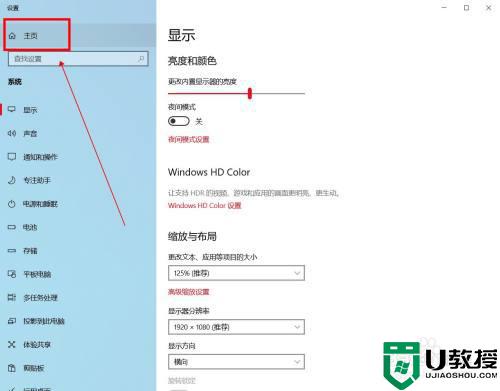
3、然后点击选择“网络和Internet”。
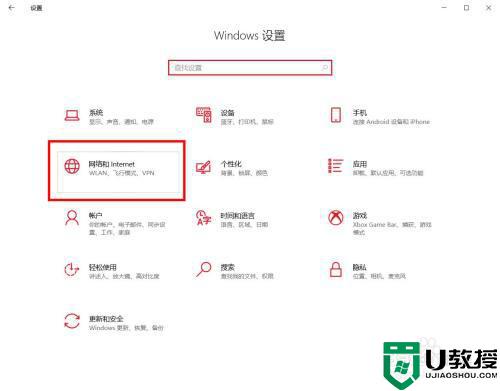
4、在网络状态中,点击“更改适配器选项”。
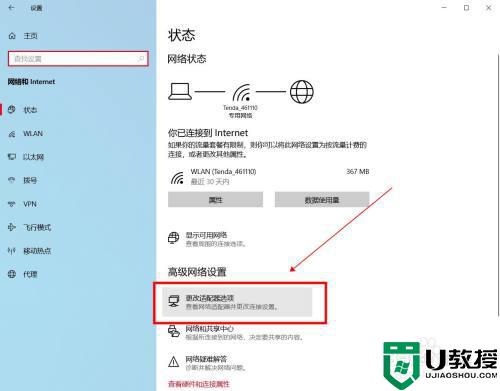
5、接着选择网络,右键点击“禁用”。
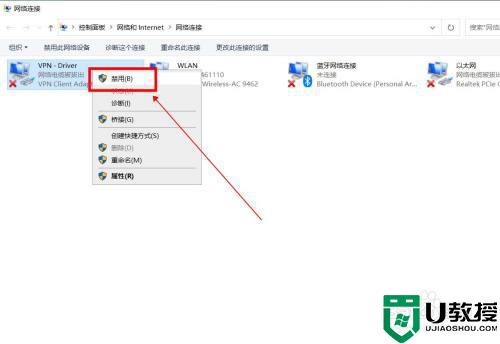
6、再次右键点击网络,点击“启用”选项即可。
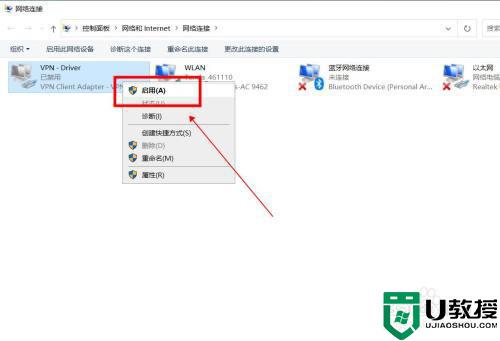
上述就是小编教大家的电脑连接网线后有感叹号修复方法了,有遇到相同问题的用户可参考本文中介绍的步骤来进行修复,希望能够对大家有所帮助。
- 上一篇: 百度云密码设置教程 百度网盘怎么设置密码
- 下一篇: 电脑连不上投影仪老是显示无信号如何修复
电脑连接网线出现感叹号怎么办 电脑连接网线后有感叹号修复方法相关教程
- 电脑wifi已连接但是有个感叹号怎么办 电脑上wifi已连接但有感叹号解决方法
- 电脑已连接wifi但有感叹号怎么回事 电脑已连接wifi但有感叹号的处理方法
- 电脑无线网显示感叹号是怎么回事 电脑无线网上有个感叹号如何解决
- 连到无线网络有感叹号别的电脑没问题怎么办
- 电脑unknown device感叹号怎么办 unknown device出现感叹号的处理方法
- wifi已连接无法上网有个感叹号怎么修复
- 台式电脑网络连接有个黄叹号怎么办 台式机网络显示感叹号解决步骤
- 感叹号电脑如何打出 电脑怎么打出来感叹号
- wifi已连接但有感叹号怎么回事 wifi出现感叹号如何解决
- 网卡驱动出现黄色感叹号怎么办 网卡驱动出现黄色感叹号的三种解决方法
- 5.6.3737 官方版
- 5.6.3737 官方版
- Win7安装声卡驱动还是没有声音怎么办 Win7声卡驱动怎么卸载重装
- Win7如何取消非活动时以透明状态显示语言栏 Win7取消透明状态方法
- Windows11怎么下载安装PowerToys Windows11安装PowerToys方法教程
- 如何用腾讯电脑管家进行指定位置杀毒图解

